如何在 iPhone 或 iPad 上使用 Siri 暂时禁用 Touch ID 和 Face ID
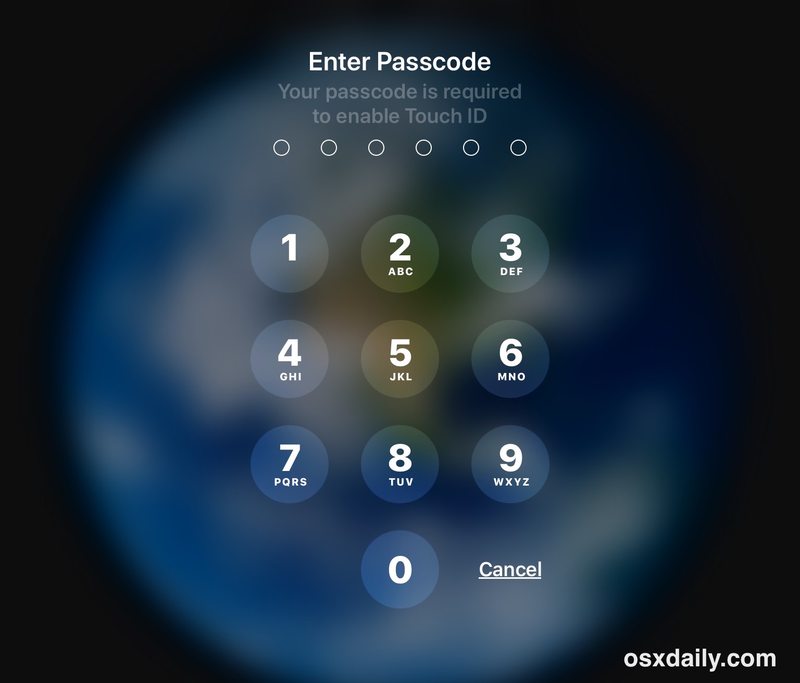 用来确定找到的 iPhone 或iPad,巧合的是它也将锁定设备的生物认证功能。
用来确定找到的 iPhone 或iPad,巧合的是它也将锁定设备的生物认证功能。
- 像往常一样通过嘿 Siri、主屏幕按钮或侧边按钮召唤 Siri,具体取决于 iPhone 或 iPad
- 说“这是谁的 iPhone?”暂时禁用 Touch ID 和 Face ID

重要提示:您必须使用“这是谁的 iPhone?”来禁用 Touch ID 和 Face ID。而不是“这是谁的 iPad?”
是的,我知道这听起来很奇怪,但您必须问“这是谁的 iPhone”即使设备是 iPad。
如果您问“这是谁的 iPad”,Siri 会出于某种原因告诉您转至 apple.com。
也许这个 Siri 怪癖会在一段时间内得到解决,但现在请务必将您的 iPad 称为 iPhone,而不是将其锁定在生物识别访问范围内。
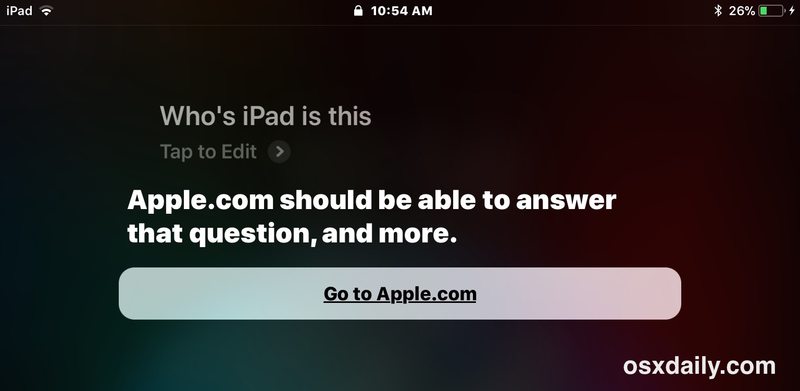
请注意,当询问设备“这是谁的 iPhone”时,Siri 几乎总是会将请求转录为“这是谁的 iPhone”,它一直在为 很长一段时间 可能是因为“whos”和“who is”听起来很相似。不管 Siri 是否转录错误单词,该功能仍然有效,只要记得在 iPhone 和 iPad 上问“这是谁的 iPhone”,因为 Siri 目前不知道如何找到 iPad 的所有权,除非你称它为 iPhone。
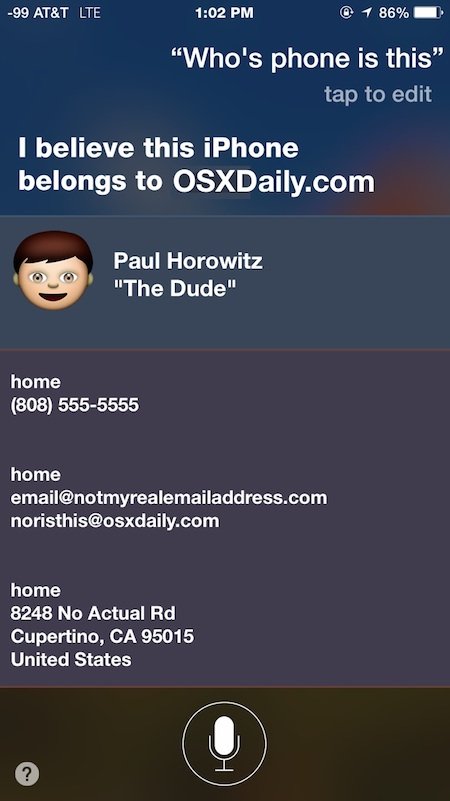
Siri 方法的一个潜在显着优势是它可以完全免提使用“嘿 Siri”,这意味着您可以使用不直接在您身上的设备禁用 Touch ID 和 Face ID。因此,例如,如果 iPhone 或 iPad 面朝上放在咖啡桌上,您可以说“嘿 Siri,这是谁的 iPhone”,它会锁定生物识别身份验证尝试。
还有其他方法可以暂时禁用 Touch ID 和 Face ID,例如您可以通过以下方式暂时禁用 Face ID按下侧面电源按钮,然后取消关机请求,或者重复按五次,或者您可以通过使用不正确的指纹反复尝试来禁用 Touch ID。当然,您始终可以完全关闭 iOS 中的 Touch ID、禁用 Face ID,或者在没有启用 Face ID 的情况下使用 iPhone X,并且通过禁用生物识别身份验证必须始终使用密码来解锁 iPhone 或 iPad。
如果您出于隐私或安全原因喜欢此提示,您还可以享受这些适用的通用 iPhone 安全提示也适用于 iPad。
